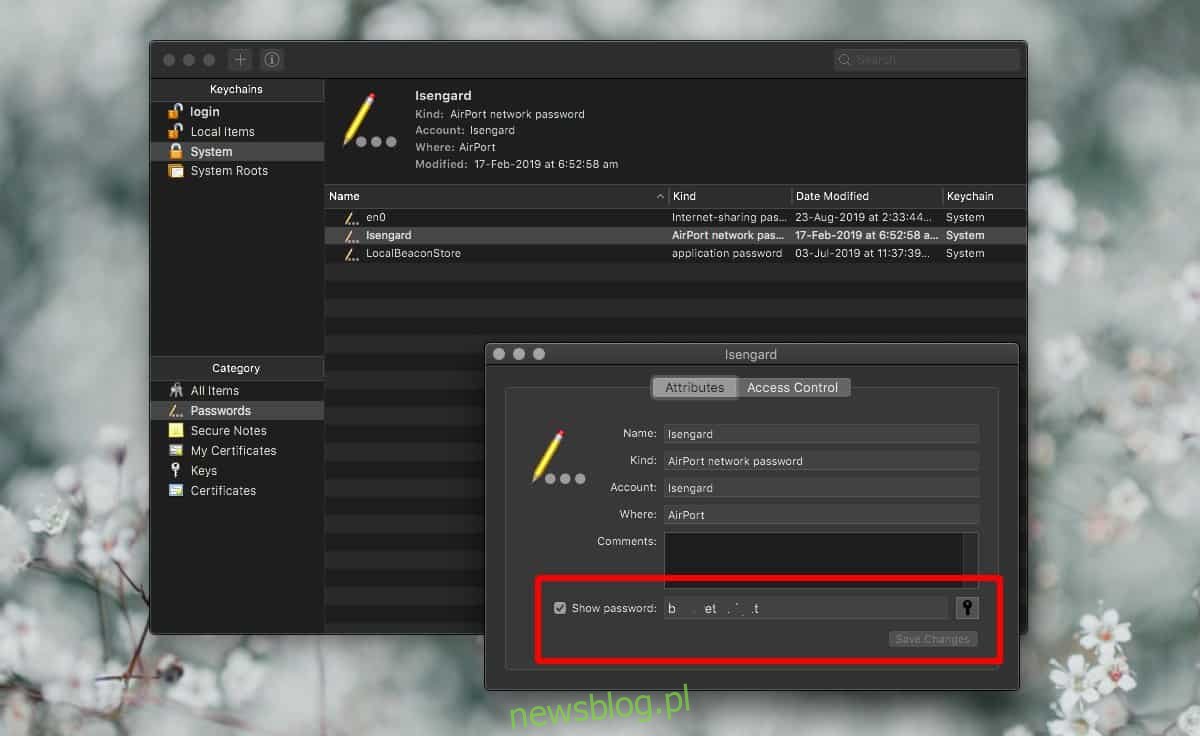Hasła to poufne informacje i należy je chronić. Dzieje się tak niezależnie od tego, do czego służy hasło. Żadne hasło nie powinno być po prostu widoczne na urządzeniu, i dotyczy to hasła do sieci Wi-Fi. Jeśli masz połączenie z siecią Wi-Fi, masz już do niej hasło, ale jeśli później będziesz musiał je ponownie sprawdzić, okaże się, że nie wszystkie urządzenia mają te informacje. Windows 10 sprawia, że wyszukiwanie hasła Wi-Fi jest naprawdę łatwe, ale jeśli chcesz wyświetlić hasło Wi-Fi w systemie MacOS, będziesz potrzebować uprawnień administratora.
Spis treści:
Wyświetl hasło WiFi na macOS
Istnieją dwa sposoby wyświetlenia hasła Wi-Fi w systemie macOS. Pierwszy to dostęp do pęku kluczy, a drugi przez terminal. W obu przypadkach będziesz potrzebować uprawnień administratora. Jedyna różnica między nimi polega na tym, że jeden zapewnia interfejs użytkownika do pracy, podczas gdy drugi wymaga polecenia, aby wykonać zadanie.
Wyświetl hasło WiFi – Dostęp do pęku kluczy
Otwórz aplikację Dostęp do pęku kluczy i wybierz System w kolumnie po lewej stronie. Okienko po prawej stronie wyświetli listę sieci, z którymi byłeś połączony lub z którymi łączyłeś się w przeszłości. Kliknij dwukrotnie swoją sieć Wi-Fi i włącz opcję „Pokaż hasło”.
W tym momencie zostaniesz poproszony o podanie nazwy użytkownika i hasła administratora. Wprowadź je, a pole obok opcji „Pokaż hasło” ujawni hasło do sieci WiFi.
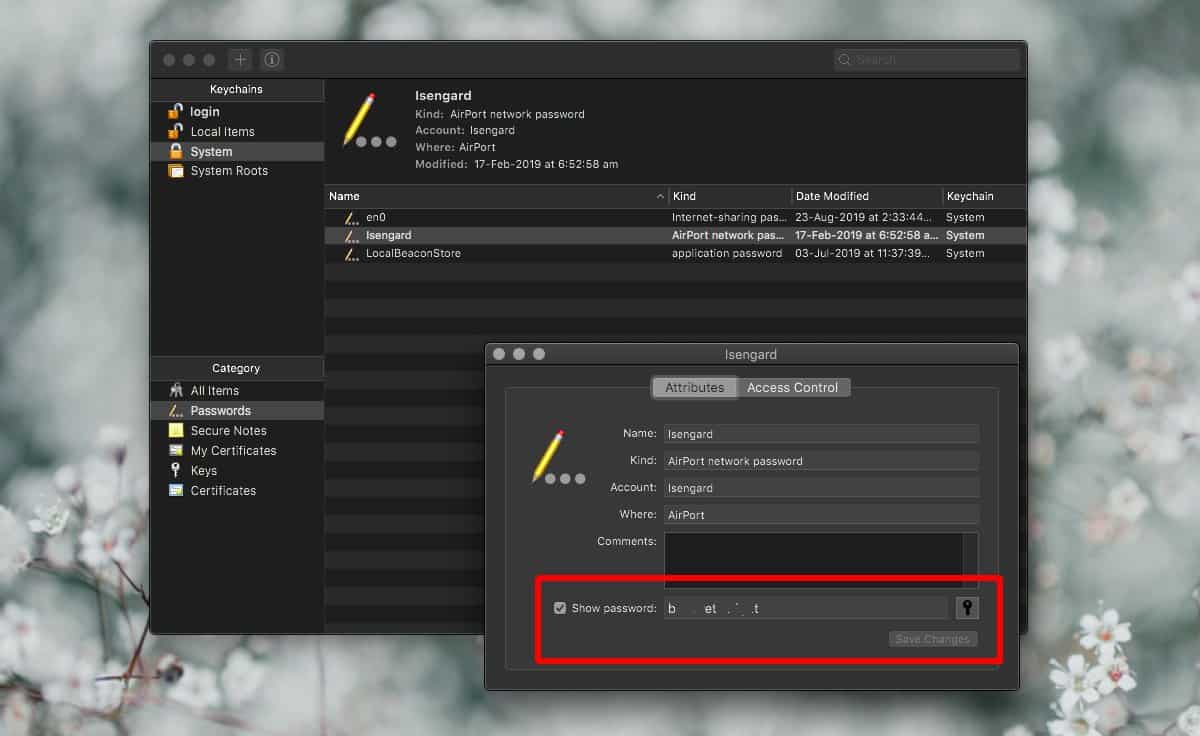
Wyświetl hasło WiFi – Terminal
Otwórz Terminal i uruchom następujące polecenie.
security find-generic-password -wa Name-of-WiFi-network
Pamiętaj, aby zastąpić „Nazwa sieci Wi-Fi” nazwą sieci Wi-Fi, dla której chcesz wyszukać hasło.
Przykład
security find-generic-password -wa Isengard
Stuknij Enter, a po wyświetleniu monitu wprowadź nazwę użytkownika i hasło administratora. Być może trzeba będzie wprowadzić go dwukrotnie, raz w terminalu i raz w monicie na ekranie.
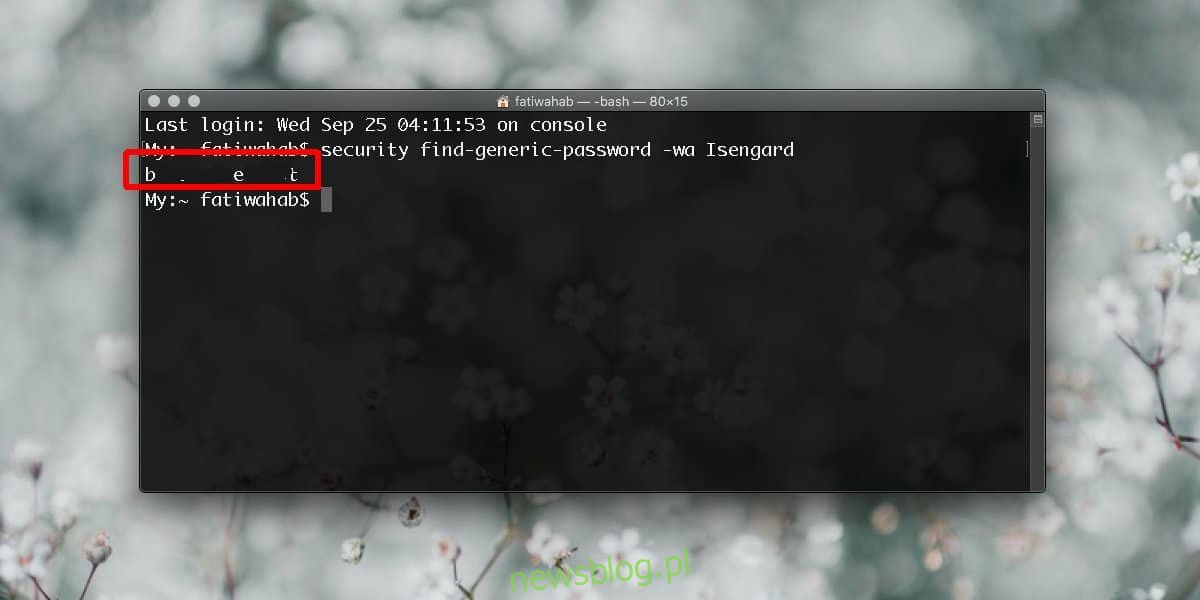
Apple nie ułatwia przeglądania hasła Wi-Fi w systemie macOS. Na iOS po prostu nie możesz go wyświetlić, chyba że chcesz jailbreakować swoje urządzenie, aby wykonać zadanie. Jeśli chcesz pomóc komuś połączyć się z tą samą siecią Wi-Fi, z którą jesteś połączony, możesz skorzystać z funkcji Udostępnij hasło Wi-Fi, która została dodana w iOS 11. To naprawdę jest najbliższa standardowej funkcji udostępniania WiFi. .
Wcześniej telefony z Androidem miały opcję przeglądania hasła Wi-Fi, ale od Androida 9 ta opcja już nie istnieje. Zostało ono usunięte ze względów bezpieczeństwa, chociaż istnieje wiele urządzeń ze starszymi wersjami Androida, które nadal umożliwiają przeglądanie hasła Wi-Fi bez rootowania urządzenia.